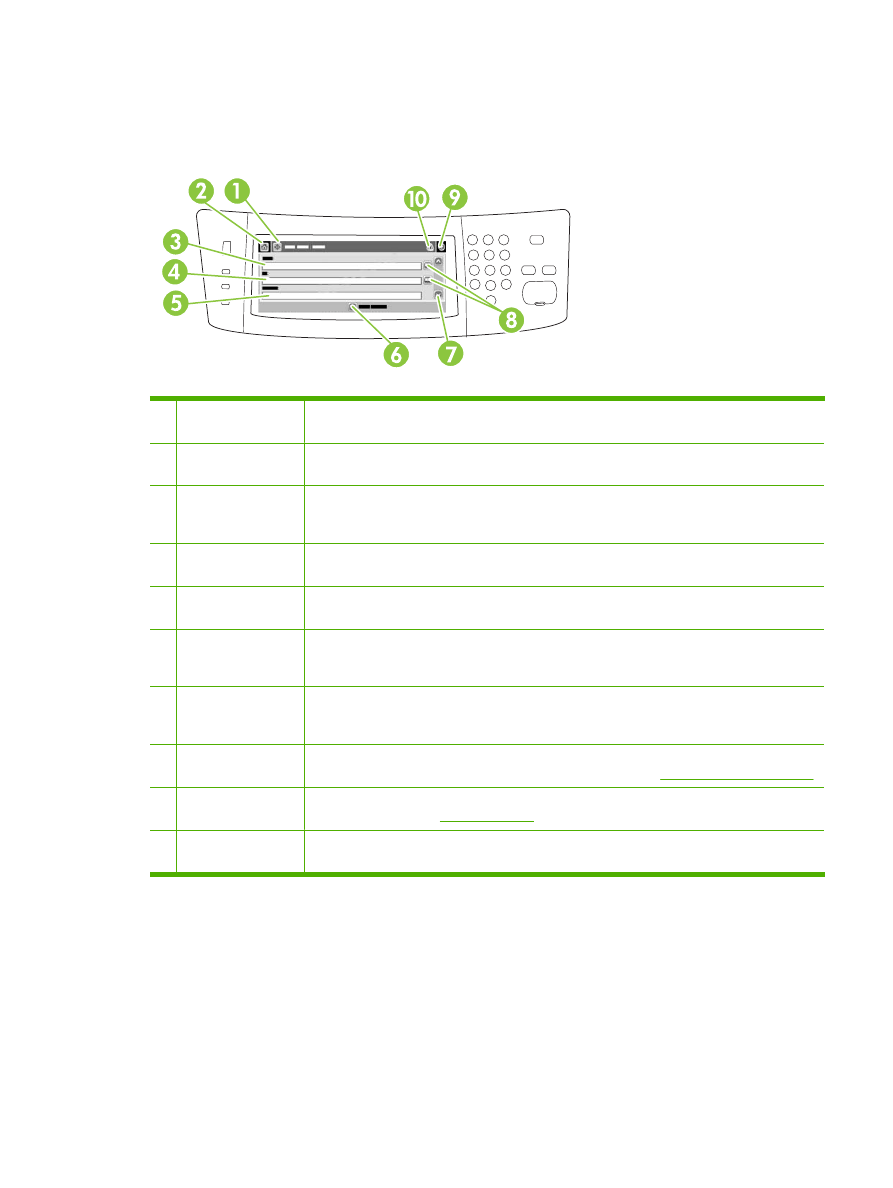
Folosirea ecranului Send E-mail (Trimitere e-mail)
Folosiţi ecranul tactil pentru a parcurge opţiunile din ecranul Send E-mail (Trimitere e-mail).
1
Butonul
Send E-mail
(Trimitere e-mail)
La apăsarea acestui buton, documentul este scanat şi se trimite un fişier la adresa de e-mail
furnizată.
2
Butonul Home
(Reşedinţă)
La atingerea acestui buton, se deschide ecranul Home (Reşedinţă).
3
Câmpul
From:
(Expeditor:)
Apăsaţi pe acest câmp pentru a deschide tastatura şi a introduce adresa de e-mail. Dacă
administratorul de sistem a configurat echipamentul în acest scop, câmpul va insera automat o
adresă prestabilită.
4
Câmpul
To:
(Destinatar:)
Apăsaţi pe acest câmp pentru a deschide tastatura şi introduceţi adresele de e-mail către care
doriţi să trimiteţi documentul scanat.
5
Câmpul
Subject:
(Subiect:)
Atingeţi acest câmp pentru a deschide tastatura şi a introduce de la tastatură un titlu pentru
subiect.
6
Butonul
More Options
(Opţiuni
suplimentare)
Apăsaţi acest buton pentru a modifica anumite setări pentru e-mail aferente operaţiei de scanare
curente.
7
Bara de derulare
Folosiţi bara de derulare pentru a vizualiza şi configura câmpurile
CC:
,
BCC:
,
Message (Mesaj)
şi
File Name (Nume fişier)
. Apăsaţi pe oricare dintre aceste câmpuri pentru a deschide tastatura
şi a adăuga informaţiile necesare.
8
Butoane pentru
agenda de adrese
Apăsaţi aceste butoane pentru a folosi agenda de adrese pentru popularea câmpurilor
To:
(Către:)
,
CC:
sau
BCC:
. Pentru informaţii suplimentare, consultaţi
Utilizarea agendei de adrese
.
9
Butonul Help (Ajutor)
Apăsaţi acest buton pentru a accesa asistenţa pentru panoul de control. Pentru informaţii
suplimentare, consultaţi
Panoul de control
.
10 Butonul pentru
eroare/avertizare
Acest buton apare numai dacă există o eroare sau un avertisment în zona liniei de stare. Apăsaţi-
l pentru a deschide un ecran pop-up care să vă asiste la rezolvarea erorii sau avertismentului.
ROWW
Folosirea ecranului Send E-mail (Trimitere e-mail) 129